Настройка печати конверта
Печать конверта выполняется следующим образом:
Загрузите конверт в принтер
Откройте окно настройки драйвера принтера.
Выберите тип носителя.
Выберите вариант Конверт (Envelope) в списке Тип носителя (Media Type) на вкладке Главная (Main).
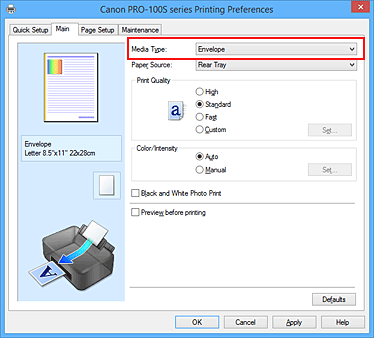
Выберите размер бумаги.
Когда отобразится диалоговое окно Параметр размера конверта (Envelope Size Setting) выберите параметр Коммерческий конверт 10 (Envelope Com 10) или Конверт DL (Envelope DL), а затем щелкните кнопку OK.
Задайте ориентацию.
Для горизонтальной печати адреса выберите Альбомная (Landscape) в пункте Ориентация (Orientation).
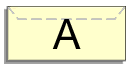
Завершите настройку.
Щелкните OK.
При запуске печати данные будут напечатаны на выбранном конверте.
 Внимание!
Внимание!
- Если выполняется печать на конверте, отображаются справочные сообщения.
Чтобы скрыть справочные сообщения, установите флажок Больше не показывать это сообщение (Do not show this message again).
Чтобы снова отображались сообщения, щелкните кнопку Сведения о состоянии принтера (View Printer Status) на вкладке Обслуживание (Maintenance) и запустите монитор состояния Canon IJ.
Затем щелкните элемент Печать на конвертах (Envelope Printing) в разделе Отображать справочное сообщение (Display Guide Message) меню Параметры (Option) для активации этого параметра.

